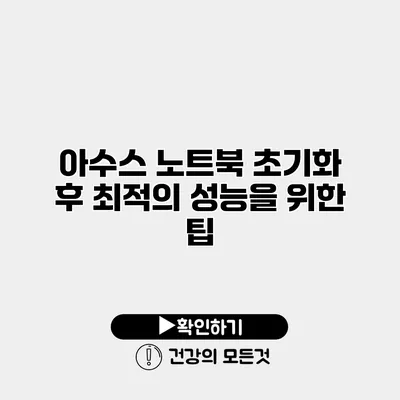아수스 노트북 초기화 후 최적의 성능을 위한 팁
기술이 빠르게 변하는 시대, 노트북의 성능을 최상으로 유지하는 것은 매우 중요해요. 특히 아수스 노트북을 초기화한 후, 최적의 성능을 발휘하도록 만드는 방법은 많은 사용자들이 궁금해하는 주제예요. 이 글에서는 아수스 노트북의 성능을 극대화하기 위한 여러 팁을 자세히 설명할게요.
✅ 아수스 노트북 성능 최적화 팁을 지금 바로 알아보세요.
초기화 후 할 일
노트북을 초기화한 후, 사용자가 해야 할 몇 가지 필수적인 단계가 있어요.
드라이버 업데이트
- 중요성: 장치 드라이버는 하드웨어와 운영 시스템 간의 소통을 돕는 역할을 해요. 최신 드라이버는 개선된 성능과 안정성을 제공해요.
- 방법: 아수스의 공식 웹사이트에서 해당 모델의 최신 드라이버를 다운로드해 설치하세요.
시스템 업데이트
- 중요성: 운영체제의 보안 패치와 성능 개선을 위해서는 항상 최신 시스템 업데이트를 유지하는 것이 중요해요.
- 방법: Windows Update 기능을 통해 정기적으로 업데이트를 체크하고 설치하세요.
불필요한 프로그램 삭제
- 중요성: 초기화 후에는 기본적으로 설치된 프로그램들이 많아요. 이러한 프로그램들이 시스템 리소스를 차지할 수 있어요.
- 방법: 사용하지 않는 프로그램을 제어판에서 삭제하거나, ‘앱 및 기능’에서 제거할 수 있어요.
✅ 아수스 노트북 성능 최적화를 위한 노하우를 지금 바로 알아보세요.
성능 최적화를 위한 추가 팁
아수스 노트북의 성능을 더 향상시키기 위한 몇 가지 세부적인 팁도 알아볼게요.
SSD로 업그레이드
- 왜 SSD인가요?: SSD는 하드디스크 드라이브(HDD)보다 훨씬 빠른 데이터 전송 속도를 제공해요. 이는 시스템 부팅 시간과 프로그램 로딩 속도를 크게 줄여요.
RAM 증설
- 효과: 더 많은 RAM은 멀티태스킹과 고사양 게임, 프로그램 실행 시 성능 향상에 도움을 줘요.
전원 옵션 설정
- 전력 관리: 전원 옵션에서 ‘고성능’ 모드로 설정하면 배터리 사용을 고려하지 않고 성능을 극대화할 수 있어요.
바이러스 백신 사용
- 중요성: 실시간 감시 기능이 있는 바이러스 백신을 설치하면 시스템을 안전하게 유지할 수 있어요.
- 추천 프로그램: Windows Defender와 같은 기본 프로그램을 사용할 수도 있어요.
✅ 도시가스보일러의 상태를 쉽게 진단해보세요.
성능 체크를 위한 유용한 툴
노트북의 성능을 체크하는 것도 중요한데요, 몇 가지 유용한 프로그램을 소개할게요.
| 프로그램 이름 | 용도 |
|---|---|
| CPU-Z | CPU 정보 확인 |
| HWMonitor | 하드웨어 상태 모니터 |
| CrystalDiskInfo | SSD 상태 점검 |
| Cinebench | CPU 성능 테스트 |
이 프로그램들을 통해 시스템의 성능을 주기적으로 확인하고, 필요한 경우 추가 조치를 취하는 것이 좋아요.
결론
아수스 노트북을 초기화한 후에는 여러 가지 방법으로 성능을 극대화할 수 있어요. 정기적인 드라이버 업데이트, 쓸모없는 프로그램 삭제, 그리고 하드웨어 업그레이드와 같은 기본적인 관리 방법을 통해 사용자는 노트북의 성능을 높일 수 있어요.
성능 최적화를 위해 지금 바로 위의 팁을 실천해 보세요! 💻✨
일상에서 노트북을 효율적으로 사용하는 방법을 배우며, 최상의 성능을 경험할 시간이죠. 지금 바로 시작해 보세요!
자주 묻는 질문 Q&A
Q1: 아수스 노트북 초기화 후 가장 먼저 해야 할 일은 무엇인가요?
A1: 아수스 노트북 초기화 후 가장 먼저 해야 할 일은 드라이버와 시스템 업데이트를 수행하는 것입니다.
Q2: 아수스 노트북 성능을 높이기 위한 하드웨어 업그레이드는 어떤 것이 있나요?
A2: 아수스 노트북 성능을 높이기 위한 하드웨어 업그레이드로는 SSD로의 업그레이드와 RAM 증설이 있습니다.
Q3: 노트북 성능을 체크하기 위한 유용한 프로그램은 무엇인가요?
A3: 노트북 성능을 체크하기 위한 유용한 프로그램으로는 CPU-Z, HWMonitor, CrystalDiskInfo, Cinebench가 있습니다.